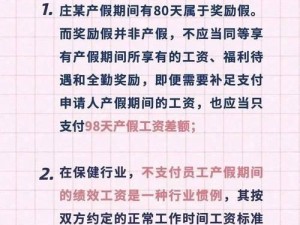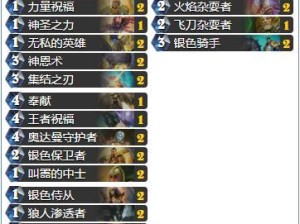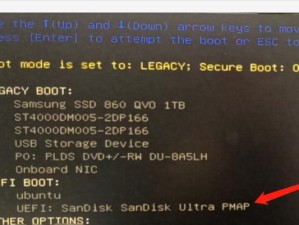硬盘重新分区是一项常见的操作,可以帮助我们更好地管理磁盘空间,提高系统的运行效率。本文将详细介绍在Win8系统中进行硬盘重新分区的方法,希望能为读者提供一些帮助。
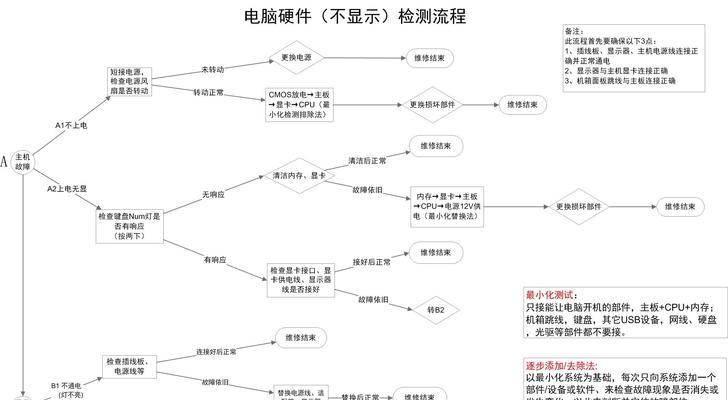
了解硬盘重新分区的概念和意义
硬盘重新分区是指将物理硬盘上已有的分区进行重新调整,以达到更好的数据管理和利用空间的目的。通过重新分区,我们可以更合理地划分存储空间,方便存储和管理数据,提高系统运行效率。
备份重要数据,以防数据丢失
在进行硬盘重新分区之前,我们应该首先备份重要的数据,以防在操作过程中出现意外导致数据丢失的情况。我们可以将数据备份到外部存储设备或云存储中,确保数据的安全。

查看当前硬盘分区情况
在Win8系统中,我们可以通过打开“磁盘管理”工具来查看当前硬盘的分区情况。打开方法是右键点击“计算机”图标,选择“管理”,然后点击“磁盘管理”。在磁盘管理界面中,我们可以看到当前硬盘的分区情况。
判断是否有可用的未分配空间
在进行硬盘重新分区之前,我们需要确保硬盘上有可用的未分配空间。如果没有未分配空间,我们可以通过缩小已有分区来释放一部分空间,以便进行新的分区操作。
缩小已有分区释放空间
如果需要释放一部分空间来进行新的分区操作,我们可以在磁盘管理工具中选择已有的分区,右键点击该分区,选择“收缩卷”。按照提示进行操作,将需要释放的空间大小设定好。

创建新的分区
在Win8系统中,我们可以通过磁盘管理工具来创建新的分区。选择未分配空间,右键点击该空间,选择“新建简单卷”。按照提示进行操作,设定新分区的大小、文件系统类型等。
格式化新分区
创建完成新的分区后,我们需要对其进行格式化操作。右键点击新分区,选择“格式化”,然后按照提示进行操作,选择文件系统类型和分配单位等。
分配盘符给新分区
格式化完成后,我们需要为新分区分配一个盘符,以便系统能够正确识别和使用它。右键点击新分区,选择“更改驱动器号和路径”,然后进行盘符的设置。
调整分区大小
在重新分区的过程中,我们有时需要调整已有的分区大小。在磁盘管理工具中,选择已有的分区,右键点击该分区,选择“扩展卷”或“收缩卷”,然后按照提示进行操作。
注意事项:数据丢失风险和操作谨慎
在进行硬盘重新分区的过程中,有一定的数据丢失风险。在操作前应该备份重要数据,并谨慎地进行每一步操作,避免操作失误导致数据的丢失。
注意事项:系统分区和引导问题
在重新分区时,我们需要特别注意系统分区和引导问题。如果我们改变了系统分区或引导设置,可能会导致系统无法正常启动。在进行这些操作之前,请务必备份重要数据并确保有恢复系统的方法。
注意事项:兼容性问题和数据完整性
在进行硬盘重新分区时,我们还需要注意兼容性问题和数据完整性。有些分区工具可能对某些操作系统或文件系统不兼容,而且错误的操作可能会导致数据损坏或丢失。在选择分区工具时应该谨慎,并仔细阅读相关的操作指南。
注意事项:对于固态硬盘的特殊要求
对于固态硬盘(SSD),在重新分区时还有一些特殊要求。由于固态硬盘的特殊结构,频繁地进行分区和格式化操作可能会影响其寿命。在对固态硬盘进行重新分区之前,请仔细评估其必要性。
注意事项:寻求专业帮助
如果你对硬盘重新分区操作不太熟悉,或者遇到了复杂的问题,建议寻求专业人士的帮助。他们能够给予更专业的指导和解决方案,避免出现不可逆的错误。
通过本文介绍,我们了解到了在Win8系统中进行硬盘重新分区的方法和注意事项。在进行这些操作时,我们需要注意数据备份、系统分区和引导问题、兼容性问题、固态硬盘的特殊要求等。希望本文能够为读者提供一些帮助,确保在重新分区过程中能够顺利完成,同时保护好自己的数据安全。